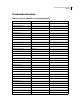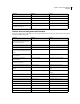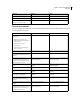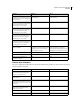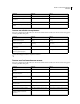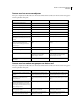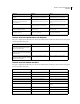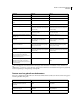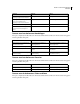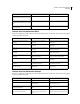Operation Manual
511
ADOBE ILLUSTRATOR CS4 GEBRUIKEN
Sneltoetsen
Als u de stapgrootte voor tekstsneltoetsen wilt wijzigen, kiest u Bewerken > Voorkeuren > Tekst (Windows) of
Illustrator > Voorkeuren > Tekst (Mac OS). Typ de gewenste waarden in de tekstvakken Tekengrootte/regelafstand,
Verticale verplaatsing en Tekstspatiëring en klik op OK.
Toetsen voor het gebruik van deelvensters
Dit is geen complete lijst met alle sneltoetsen. In deze tabel vindt u alleen de sneltoetsen die niet worden weergegeven
in menuopdrachten of knopinfo.
Zachte return invoegen Shift + Enter Shift + Return
Tekenspatiëring markeren Ctrl + Alt + K Command + Option + K
Horizontale schaal opnieuw instellen op
100%
Ctrl + Shift + X Command + Shift + X
Tekengrootte vergroten of verkleinen Ctrl + Shift + > of < Command + Shift + > of <
Regelafstand vergroten of verkleinen Alt + Pijl-omhoog of Pijl-omlaag
(horizontale tekst) of Pijl-rechts of Pijl-links
(verticale tekst)
Option + Pijl-omhoog of Pijl-omlaag
(horizontale tekst) of Pijl-rechts of Pijl-links
(verticale tekst)
Regelafstand instellen op tekengrootte Dubbelklikken op pictogram Regelafstand
in deelvenster Teken
Dubbelklikken op pictogram Regelafstand
in deelvenster Teken
Tekstspatiëring/tekenspatiëring opnieuw
instellen op 0
Ctrl + Alt + Q Command + Option + Q
Teken- en tekstspatiëring vergroten of
verkleinen
Alt + Pijl-rechts of Pijl-links (horizontale
tekst) of Pijl-omhoog of Pijl-omlaag
(verticale tekst)
Option + Pijl-rechts of Pijl-links (horizontale
tekst) of Pijl-omhoog of Pijl-omlaag
(verticale tekst)
Teken- en tekstspatiëring vijf keer
vergroten of verkleinen
Ctrl + Alt + Pijl-rechts of Pijl-links
(horizontale tekst) of Pijl-omhoog of Pijl-
omlaag (verticale tekst)
Command + Option + Pijl-rechts of Pijl-links
(horizontale tekst) of Pijl-omhoog of Pijl-
omlaag (verticale tekst)
Verticale verplaatsing vergroten of
verkleinen
Alt + Shift + Pijl-omhoog of Pijl-omlaag
(horizontale tekst) of Pijl-rechts of Pijl-links
(verticale tekst)
Option + Shift + Pijl-omhoog of Pijl-omlaag
(horizontale tekst) of Pijl-rechts of Pijl-links
(verticale tekst)
Schakelen tussen gereedschappen voor
tekst en verticale tekst, vlaktekst en
verticale vlaktekst en tekst op een pad en
verticale tekst op een pad
Shift Shift
Schakelen tussen gereedschappen voor
vlaktekst en tekst, tekst op een pad en
vlaktekst en verticale tekst op een pad en
verticale vlaktekst
Alt ingedrukt houden en klikken op Tekst Option ingedrukt houden en klikken op
Tekst
Resultaat Windows Mac OS
Opties instellen (behalve bij deelvensters
Handelingen Penselen, Stalen en
Symbolen)
Alt ingedrukt houden en klikken op knop
Nieuw
Option ingedrukt houden en klikken op
knop Nieuw
Verwijderen zonder bevestiging (behalve
bij deelvenster Lagen)
Alt ingedrukt houden en klikken op knop
Verwijderen
Option ingedrukt houden en klikken op
knop Verwijderen
Waarde toepassen en tekstvak actief laten Shift + Enter Shift + Return
Resultaat Windows Mac OS